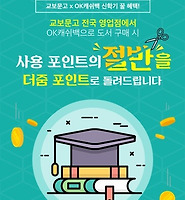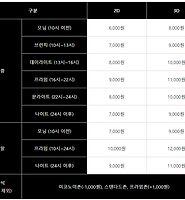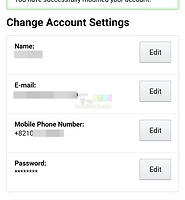해피포인트 오류 재발급 재등록
2017년 2월 1일 부터 시럽과 클립을 통해 가입한 해피포인트 멤버십은 적립 및 사용이 불가능하게 됩니다. 2월 1일부터는 해피포인트는 해피포인트 앱에서만 포인트 적립 및 사용을 가능하게 정책을 변경해서, 해피포인트 앱을 활성화 하고 본인들의 마케팅 채널로 활용하겠다는 의도로 보여지는데요.
SPC 입장에서야 본인들 포인트 프로그램이니 그렇게 생각할 수도 있겠지만, 한편으론 수백만명이 쓰고 있는 카드를 일괄해지 시키고, 자신들의 앱만 쓰라고 강요하는 모습은 전형적인 공급자 중심의 마인드 같습니다. 뭐 저야 평소에 몸에 별로 좋지도 않은 도너츠과 빵을 사먹지 안는 편이라 별로 불편한 점을 없을 것 같은데, 통신사 멤버십 할인도 되고, 파리바게트나 던킨, 베스킨라빈스는 이벤트 응모 경품으로 모바일 상품권을 받으시는 분들이 많아서 불편함을 겪으실 분들이 많을 것 같습니다.

아무튼 해피포인트는 시럽이나 클립에서 사용하지 못하고, 해피포인트앱을 써야하는 불편이 생기는데요. 오늘은 그래도 시럽이나 클립에서 해피포인트를 쓸 수 있는 방법은 없을까? 하시는 분들에게 대안을 알려드리도록 하겠습니다.
그리고 추가로 해피포인트앱에서 추가포인트를 적립받을 수 있는 팁도 알려드릴께요. 그럼 시작하겠습니다.
시럽(Syrup)에서 해피포인트 사용하기 |
시럽앱 공지사항에 보면 자세하게 설명이 되어 있는데요. 아래의 순서로 해피포인트앱에서 바코드 화면을 캡쳐후 시럽에 등록하면 시럽앱에서도 정상적으로 해피포인트를 사용할 수 있습니다.
① 해피포인트앱에서 바코드 화면 캡쳐
② 시럽 해피포인트카드(기존에 등록했던 해피포인트카드)를 선택 후 '바코드 이미지로 카드 만들기' 선택
③ 캡쳐한 해피포인트 바코드이미지를 선택
④ 이전처럼 시럽에서 Happy Point 적립 및 사용 가능
좀 번거롭긴 한데, 그래도 해피포인트 때문에 앱을 여러개 설치하는데 거부감이 있으신 분들은 이 방식이 좋을 것 같습니다.
클립에서 해피포인트 사용하기 |
클립은 해피포인크 카드 번호를 입력하면 기존처럼 해피포인트를 사용할 수 있습니다.
① 해피포인트 앱을 실행시켜 카드번호(숫자 16자리)를 확인
② 클립앱을 실행하고, 하단에 '+' 버튼을 누른 후 '카드추가'를 선택
③ 카드 추가 메뉴에서 '직접등록'을 선택
④ 카드명 : 해피포인트, 카드번호 : 16자리숫자 를 입력 후 확인버튼
위처럼 등록을 하면 기존처럼 클립에서 해피포인트 사용이 가능합니다.
해피포인트 추가적립 Tip |
해피포인트앱에서는 SPC 브랜드 가맹점의 이벤트 및 쿠폰 다운로드가 가능하고, 추가 포인트로 적립받을 수 있는 다양한 프로그램이 운영되기 때문에 꼭 해피포인트앱을 설치하는것이 나쁜 것 만은 아닙니다.
저도 몇일전에 아주 오랜만에 해포앱을 실행해 봤는데요. 포인트 사용이력 확인 화면을 보니 설문조사를 참여하면 100ⓟ 를 추가로 증정하는 이벤트를 진행중이었습니다.
① 해포앱을 실행 후 상단 가운데 포인트를 선택
② 포인트 이력 중 '설문조사 참여하고...'을 선택
하지만, 너무 늦게 알았던 탓인지...설문은 조기종료..ㅠ.ㅜ
이번엔 아쉽게 적립을 못받았지만, 이런식으로 앱 구석구석에 추가 포인트 적립을 받을 수 있는 이벤트가 많으니 이번기외에 해포앱을 사용해 보는 것도 좋을 것 같습니다.
이상 해피포인트카드 오류 시 카드 재등록방법에 대해서 알려드렸습니다.